以太网没有有效的IP配置的解决方法(如何修复以太网无法获得有效IP地址的问题)
- 经验技巧
- 2025-03-08
- 27
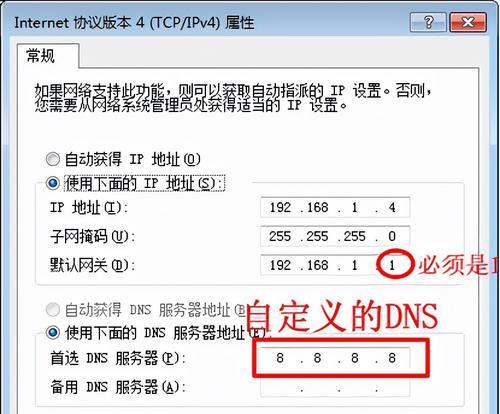
在使用以太网连接网络时,有时可能会遇到以太网没有有效IP配置的问题,导致无法正常上网。本文将介绍针对这个问题的解决方法,帮助用户修复以太网无法获得有效IP地址的困扰。...
在使用以太网连接网络时,有时可能会遇到以太网没有有效IP配置的问题,导致无法正常上网。本文将介绍针对这个问题的解决方法,帮助用户修复以太网无法获得有效IP地址的困扰。
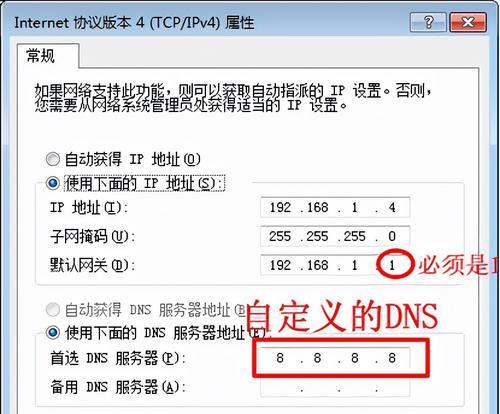
检查网络连接
我们应该检查以太网连接是否正常。确保以太网线插好并与路由器或交换机连接稳定,避免因连接问题导致IP配置错误。
重启网络设备
如果网络连接正常但仍无法获取有效IP地址,尝试重启路由器或交换机。有时候设备在长时间运行后会出现问题,重启可以帮助解决一些临时故障。
检查DHCP服务器设置
DHCP(动态主机配置协议)是分配IP地址的服务。确保DHCP服务器设置正确,例如正确的子网掩码和网关设置。检查路由器或交换机上的DHCP设置并进行必要的调整。
尝试释放和续订IP地址
通过在命令提示符下输入“ipconfig/release”来释放当前的IP地址,然后再输入“ipconfig/renew”来重新获取新的IP地址。这个操作可以尝试解决一些临时IP配置问题。
重置网络适配器
如果仍然无法获得有效的IP配置,尝试重置网络适配器。在设备管理器中找到网络适配器,右键点击并选择“卸载设备”。然后重新启动计算机,系统会自动重新安装适配器驱动程序。
检查IP冲突问题
有时多台设备在同一个网络上使用相同的IP地址,会导致IP冲突,进而影响IP配置。确保网络中没有其他设备使用了相同的IP地址。
检查防火墙设置
防火墙可能会阻止计算机获取有效的IP配置。检查防火墙设置并确保不会阻止DHCP请求和响应的通信。
更新驱动程序
过时的网络适配器驱动程序可能会导致IP配置问题。访问制造商的官方网站,下载并安装最新的驱动程序以确保网络适配器正常工作。
使用固定IP配置
如果以上方法都无法解决问题,可以考虑使用固定IP配置。在本地连接属性中选择“Internet协议版本4(TCP/IPv4)”,然后手动设置IP地址、子网掩码、默认网关和DNS服务器。
检查网络电缆和端口
有时候损坏的网络电缆或故障的网络端口会导致IP配置问题。尝试更换网络电缆或使用其他可用的端口,看是否能够解决问题。
重置TCP/IP协议栈
通过在命令提示符下输入“netshintipreset”来重置TCP/IP协议栈。这个操作将恢复协议栈的默认设置,解决一些与IP配置相关的问题。
检查网络设备固件更新
有时路由器或交换机的固件可能存在Bug,导致IP配置问题。访问制造商的官方网站,检查是否有可用的固件更新,并进行必要的升级。
检查网络管理员设置
如果在企业或学校网络中遇到此问题,请联系网络管理员。可能是网络管理员对IP配置进行了限制或设定了其他特殊的网络设置。
寻求专业帮助
如果以上方法都无法解决问题,建议寻求专业的网络技术支持。专业技术人员可以对具体情况进行分析,并提供更准确的解决方案。
以太网没有有效IP配置的问题可能有多种原因,但大部分情况下可以通过检查网络连接、重启设备、调整DHCP设置、重置网络适配器等方法进行解决。如果问题仍然存在,可以考虑使用固定IP配置或寻求专业帮助。记住,及时修复以太网IP配置问题是保持良好网络连接的关键。
解决以太网无效IP配置问题的有效方法
在使用以太网连接互联网时,有时候会遇到以太网没有有效的IP配置的问题。这意味着计算机无法正确获取到可用的IP地址,导致无法连接到互联网。本文将介绍一些解决这一问题的有效方法。
一:检查网络连接状态
确保以太网线缆已经正确连接到计算机和网络设备上,并且没有损坏。同时,检查网络设备(如路由器或交换机)是否正常工作,是否有其他设备能够正常连接到互联网。
二:重启计算机和网络设备
尝试将计算机和网络设备(如路由器或交换机)都重启一遍。有时候,重启可以解决一些临时性的网络问题。
三:使用DHCP自动获取IP地址
在计算机上设置以太网适配器使用动态主机配置协议(DHCP)自动获取IP地址。在Windows系统中,打开网络和共享中心,选择以太网连接,点击属性,然后选择Internet协议版本4(TCP/IPv4)属性,确保选择了自动获取IP地址和自动获取DNS服务器地址的选项。
四:更新网络驱动程序
有时候,网络适配器的驱动程序可能过时或不兼容,导致无法正确获取IP地址。可以前往计算机制造商的官方网站,下载最新的网络驱动程序,并安装到计算机上。
五:检查网络防火墙设置
检查计算机上的网络防火墙设置,确保没有阻止以太网适配器获取IP地址的规则。如果有相关规则存在,可以尝试禁用或修改这些规则。
六:使用固定IP地址配置
如果以上方法都无法解决问题,可以尝试手动配置一个固定的IP地址。在以太网适配器属性中选择Internet协议版本4(TCP/IPv4)属性,选择使用以下IP地址,并填写一个可用的、未被其他设备使用的IP地址、子网掩码和默认网关。
七:检查网络设备设置
检查路由器或交换机的设置,确保DHCP服务器已启用,并且能够正常分配IP地址。也可以尝试重启这些网络设备,以确保它们正常工作。
八:检查网络电缆和端口
检查以太网电缆是否损坏,或者连接端口是否有问题。尝试更换电缆或使用其他可用的端口,以排除这些硬件问题对IP配置的影响。
九:重置网络设置
在Windows系统中,可以尝试使用命令行工具重置网络设置。打开命令提示符,输入以下命令并按回车键:netshintipresetresetlog.txt。重启计算机,并检查是否能够获取有效的IP配置。
十:检查网络服务状态
确保计算机上的DHCP客户端服务和DNS客户端服务正在运行。打开服务管理器,检查这两个服务的状态,并确保它们已启用。
十一:禁用IPv6协议
有时候,IPv6协议可能会干扰以太网适配器获取有效的IP配置。在以太网适配器属性中,禁用Internet协议版本6(TCP/IPv6)选项。
十二:联系网络服务提供商
如果经过尝试以上方法仍无法解决问题,可以联系网络服务提供商寻求帮助。他们可能能够提供更专业的支持,并解决由网络设备或服务提供商引起的问题。
十三:更新操作系统
确保计算机上的操作系统处于最新的版本,并安装了最新的补丁和更新。有时候,操作系统的问题也可能导致以太网无效IP配置的情况。
十四:使用网络故障排除工具
在Windows系统中,可以使用内置的网络故障排除工具来诊断和修复网络问题。打开控制面板,选择“查看网络状态和任务”,然后点击“故障排除”选项。
十五:
以太网没有有效的IP配置是一个常见的网络连接问题,但通过检查网络连接状态、重启计算机和网络设备、使用DHCP自动获取IP地址、更新网络驱动程序、检查网络防火墙设置等方法,大多数情况下都能解决这一问题。如果仍无法解决,可以考虑联系网络服务提供商或寻求专业的技术支持。最重要的是,保持耐心和细心,在尝试不同方法之间逐一排除可能的原因。
本文链接:https://www.zuowen100.com/article-876-1.html

